8 عوامل ذكاء اصطناعي مجانية يمكنك استخدامها كل يوم لأتمتة حياتك
نشرت: 2025-10-15وكلاء الذكاء الاصطناعي هم الشيء الكبير التالي في صناعة التكنولوجيا. في حين أن الكثير منا يعتقد أن وكلاء الذكاء الاصطناعي مخصصون لمستخدمي المؤسسات، إلا أنهم يمكن أن يكونوا مفيدين جدًا للجميع.
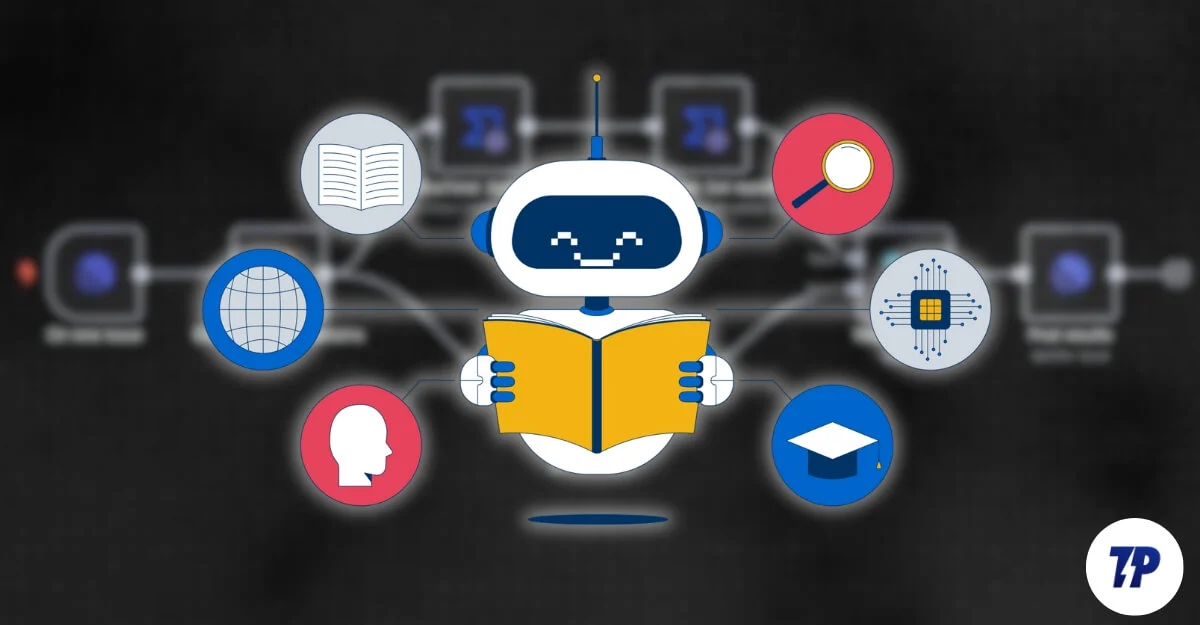
على سبيل المثال، يعد البحث العميق في ChatGPT أحد العوامل التي أستخدمها كل يوم لأتمتة معظم مهام البحث، وبالمثل فإن Notebook LLM هو مدير مستندات الذكاء الاصطناعي الخاص بي والذي يساعدني على تخزين المستندات والحصول على رؤى منها، وبالمثل هناك المئات من وكلاء الذكاء الاصطناعي والتي يتوفر بعضها أيضًا مجانًا، مما يتيح لك أتمتة معظم المهام الروتينية في الحياة اليومية.
لقد قمت بتضمين وكلاء الذكاء الاصطناعي المتاحين في الغالب للاستخدام المجاني أو المجاني مع وجود قيود. يمكنك ببساطة اتباع هذا الدليل لإعداد واستخدام وكلاء الذكاء الاصطناعي.
جدول المحتويات
8 أفضل وكلاء الذكاء الاصطناعي للمهام اليومية
أداة / وكيل | ما يمكنك القيام به |
|---|---|
مهام الحيرة | يمكنك استخدام هذه الأداة للحصول على ملخصات الأخبار اليومية وأبرز أخبار الأسهم وتنبيهات انخفاض الأسعار والمزيد |
مفكرة LLM | يمكنك استخدام هذه الأداة لتلخيص المستندات وإنشاء خرائط ذهنية/بطاقات تعليمية والمزيد. عظيم للطلاب. |
ChatGPT / الجوزاء | يمكنك استخدامها لإصلاح الأخطاء النحوية والإملائية، بشكل أسرع من معظم أدوات إصلاح القواعد النحوية. |
متصفح المذنب (الحيرة) | يمكنك أتمتة معظم مهام الويب باستخدام هذا، ويمكنك ملء النماذج وإدخال البيانات الوهمية والتعامل مع مهام المتصفح الروتينية. |
ملخصات يوتيوب (الحيرة / دفتر LLM) | يمكنك بسهولة تلخيص مقاطع فيديو Youtube باستخدام هذه الأداة |
الهمس (الاجتماعات) | أفضل الأدوات لنسخ ملاحظات الاجتماع |
همس (أفلام) | يمكنك إنشاء ترجمات الفيلم الخاصة بك باستخدام هذه الأداة المجانية. |
وكلاء ترميز الذكاء الاصطناعي (على سبيل المثال، محبوبون) | يمكنك إنشاء تطبيقات وأدوات خاصة بك لحل مشكلاتك الخاصة. |
ميزة مهام الحيرة
منذ أن اكتشفت ميزة المهام الحائرة، قمت بتوفير ساعات من وقتي الصباحي.
نظرًا لأن وظيفتي تتضمن البحث في الإنترنت عن أحدث اتجاهات التكنولوجيا وإجراء الأبحاث والعثور على آخر الأخبار، قبل مهام الحيرة، كنت أقضي ساعات من الوقت في زيارة كل موقع ويب وقراءة المقالات وتدوين الملاحظات؛ ومع ذلك، مع المهام الحائرة، قمت في الغالب بأتمتة هذه المهمة.
أقوم الآن بتشغيل عشر عمليات تشغيل آلي مختلفة كل يوم حيث يقوم الذكاء الاصطناعي بالبحث في الإنترنت عني وعن مصادري ومواقع الويب الخاصة بي، ويعطيني تقريرًا مفصلاً وموجزات إخبارية مفصلة كل يوم.
لسوء الحظ، يمكنك إعداد ما يصل إلى 10 مهام فقط، وميزة المهام الحائرة متاحة فقط لمستخدمي Pro وEnterprise. نظرًا لأنه متاح لجميع مستخدمي Airtel مجانًا في الهند، فيمكن أن يكون وكيلًا رائعًا للذكاء الاصطناعي لأتمتة مهامك الروتينية كل يوم.
ليس هذا فحسب، نظرًا لأنه يعتمد على الذكاء الاصطناعي، يمكنك أن تطلب منه تنسيق البيانات بالطريقة التي تريدها. على سبيل المثال، إذا كنت محللًا لسوق الأوراق المالية، فيمكنك أن تسأل الذكاء الاصطناعي عن أحدث الاتجاهات وتقوم أيضًا بتحليل المشاعر لمعرفة كيف سيؤثر ذلك على مهمة معينة.
إذا كنت طالبًا، فيمكنك استخدامه لأتمتة عملية العثور على أحدث الأوراق البحثية المتعلقة بمشروعك وتقديم تحليل مفصل، وحتى تقسيم الموضوعات المعقدة إلى كتل مفهومة بالنسبة لك. الاحتمالات لا حصر لها.
ليس هذا فحسب، بل يمكنك أيضًا استخدام ميزات المهام الحيرة للحصول على تذكيرات بشأن تنبيهات انخفاض الأسعار وأيضًا للمنتجات الموجودة في المخزون.
كيفية استخدام ميزة مهام الحيرة:
في هذه الحالة، أنا أستخدم المتصفح. قم بزيارة Perplexity.ai، وقم بإنشاء حسابك.
- انتقل إلى perplexity.ai وانقر على صورة ملفك الشخصي.
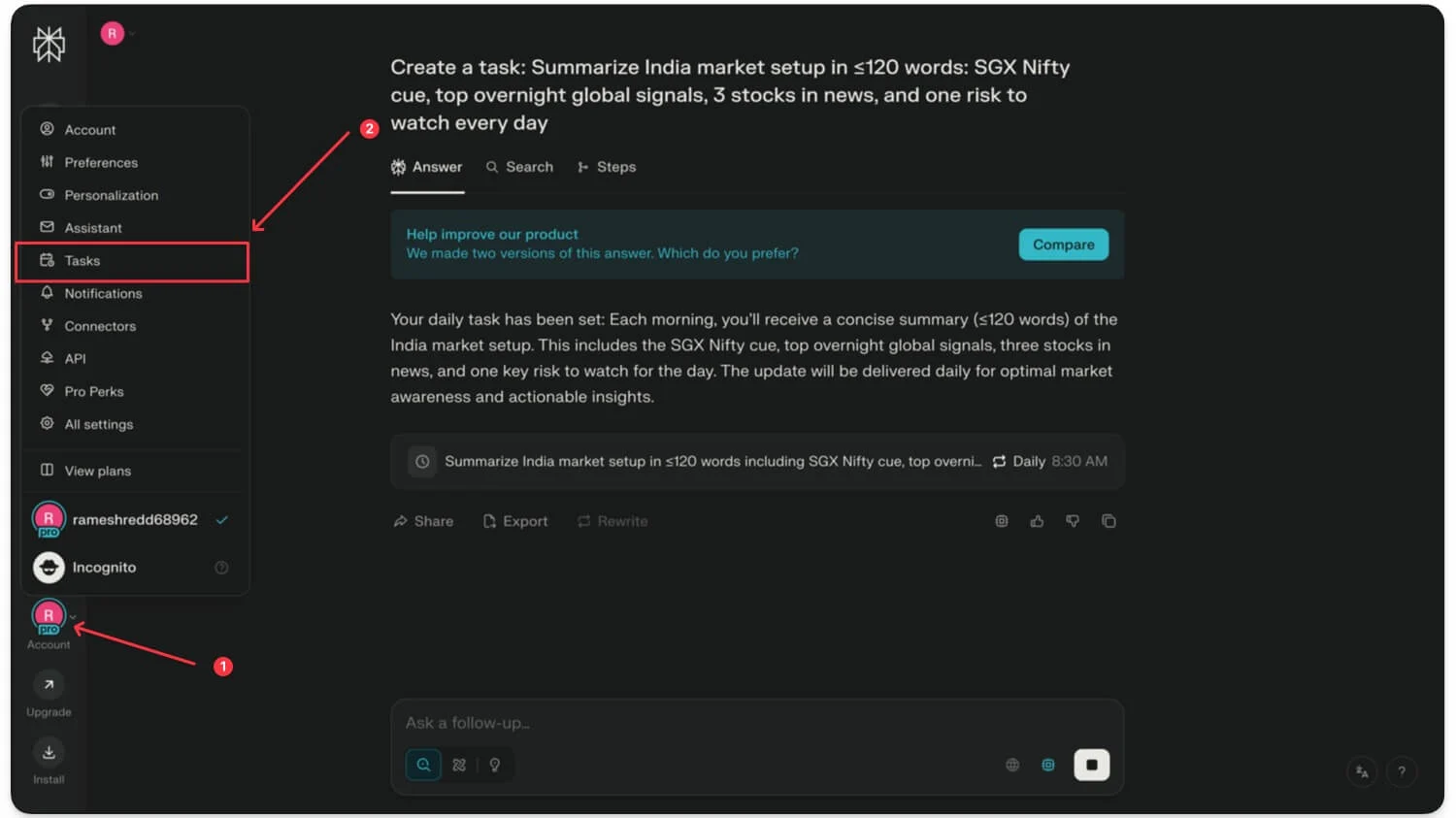
- من القائمة، حدد المهام
- انقر على أيقونة Plus في الزاوية اليمنى العليا من الشاشة وحدد مجدولة.
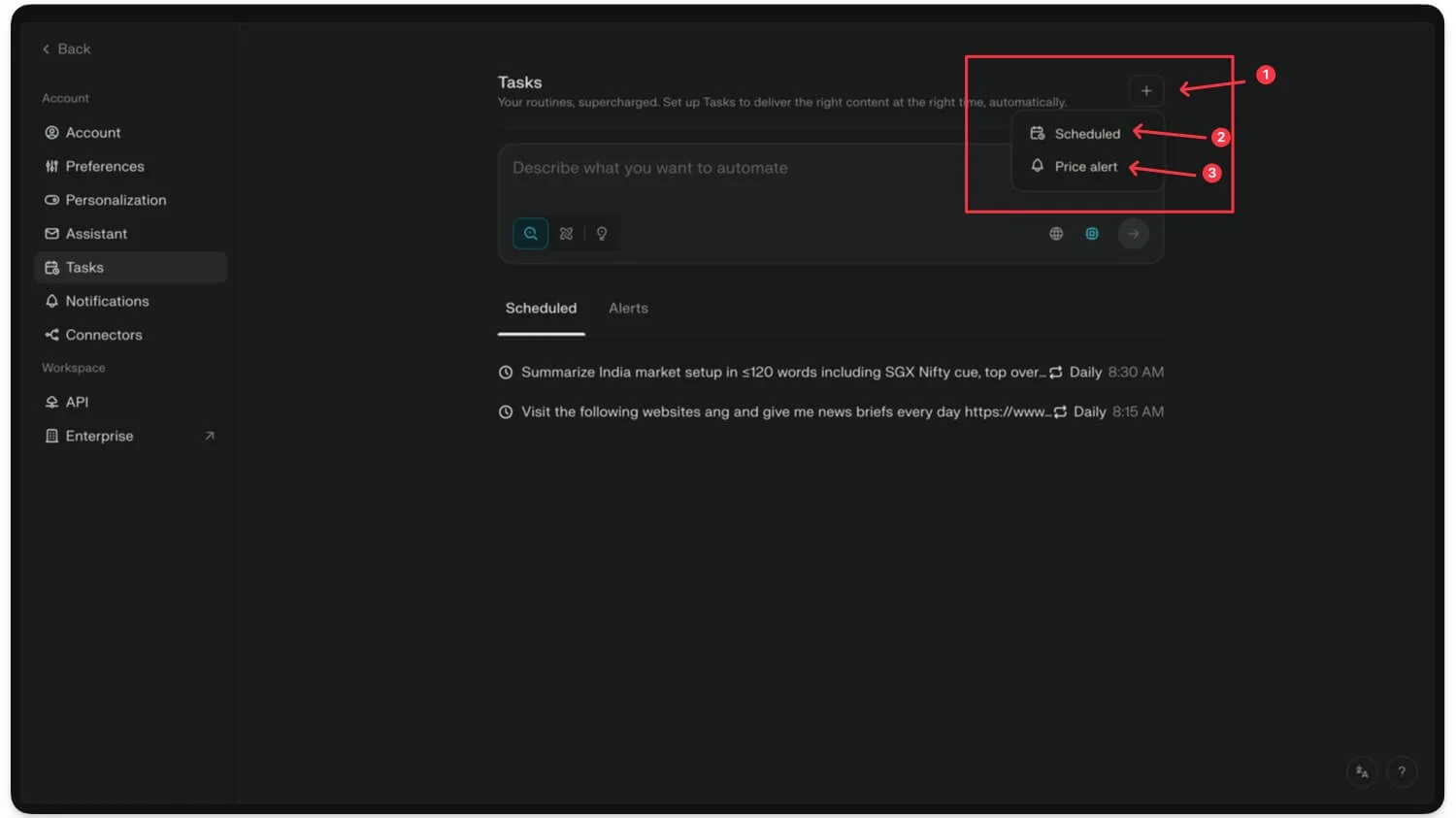
- من هنا، يمكنك إدخال المطالبة، والتأكد من تفاصيل المطالبة، وإضافة التاريخ والوقت وتحديد المهام المتكررة، وتعيينها يوميًا أو أسبوعيًا، حسب تفضيلاتك. يمكنك أيضًا تحديد النموذج والمصادر التي تريد أن تقوم أداة الذكاء الاصطناعي بجلب البيانات منها، والمزيد.
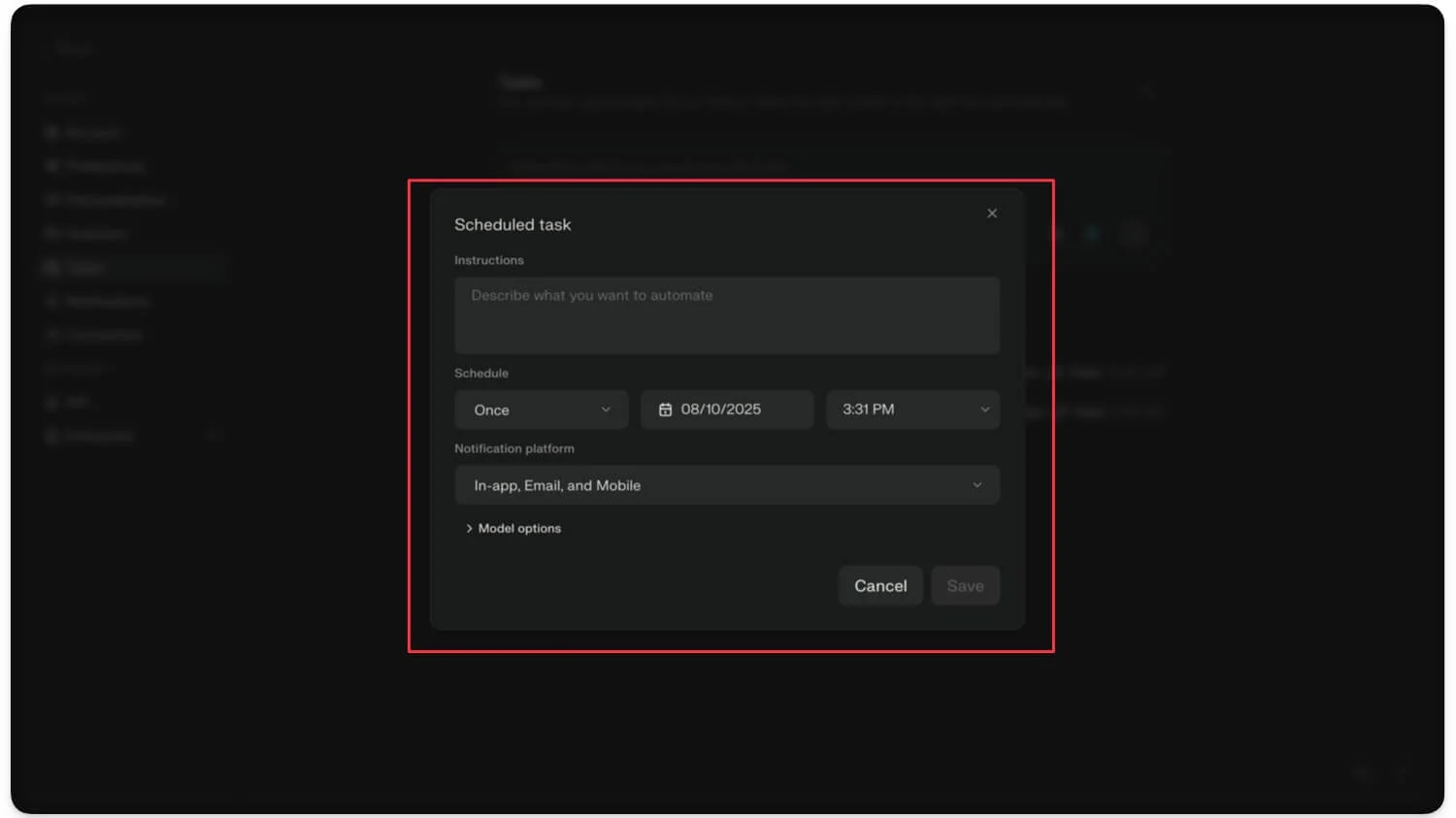
- وأخيرًا اضغط على حفظ.
تحليل المستندات الخاصة بك باستخدام الذكاء الاصطناعي
يمكن لوكيل Google Notebook تشغيل المهام نيابةً عنك أو حتى أتمتة مهامك الأكثر روتينية. أستخدم Notebook LLM كمدير مستندات لتلخيص جميع وثائق منتجات التعلم الخاصة بي، وتحويلها إلى قائمة مهام قابلة للتنفيذ وحتى تحويلها إلى بودكاست للاستماع إليه أثناء الركض في الصباح الباكر.
أفضل ما في الأمر هو أنه، على عكس Google Drive أو حتى أي إدارة مستندات تابعة لجهة خارجية، باستخدام Notebook LLM، يمكنك تخزين جميع مستنداتك وإدارتها في مكان واحد والحصول على إجابات فورية من مستنداتك.
ليس فقط تلخيص Notebook LLM يأتي أيضًا بميزات مفيدة مثل نظرة عامة على الفيديو والصوت، ونظرة عامة على الصوت والتي قلت إنها يمكن استخدامها لتحويل مستنداتك إلى ملفات بودكاست، ومن المدهش أن الإخراج جيد جدًا لدرجة أنني أستخدم هذه الميزة كثيرًا، التالي هو نظرة عامة على الفيديو والتي تغير قواعد اللعبة للطلاب الذين يقومون غالبًا بإنشاء عروض تقديمية، مع خدعة بسيطة يمكنك الآن تحويل أي مستندات من وحدة التخزين الخاصة بك إلى عروض فيديو تفصيلية والمزيد.
ميزة أخرى مفيدة هي الخريطة الذهنية التي يمكن أن تساعدك على تذكر المعلومات في اللحظة الأخيرة، على سبيل المثال إذا كنت طالبًا قبل الامتحان، فيمكنك إنشاء خريطة ذهنية وتذكر المفاهيم بسهولة، وبعد ذلك إذا كنت مهندس برمجيات ذو خبرة أو مديرًا لفريق، فيمكنك إنشاء خريطة ذهنية سريعة لما ستتم مناقشته في اجتماعك القادم وغير ذلك الكثير.
تتوفر معظم ميزات Notebook LLM هذه مجانًا للاستخدام، لذا يمكن لمعظمكم الاستفادة من هذه الأدوات.
كيفية استخدام Google NoteBook LLM لتلخيص المستندات:
- تفضل بزيارة https://notebooklm.google/ وقم بتسجيل الدخول باستخدام حسابك.
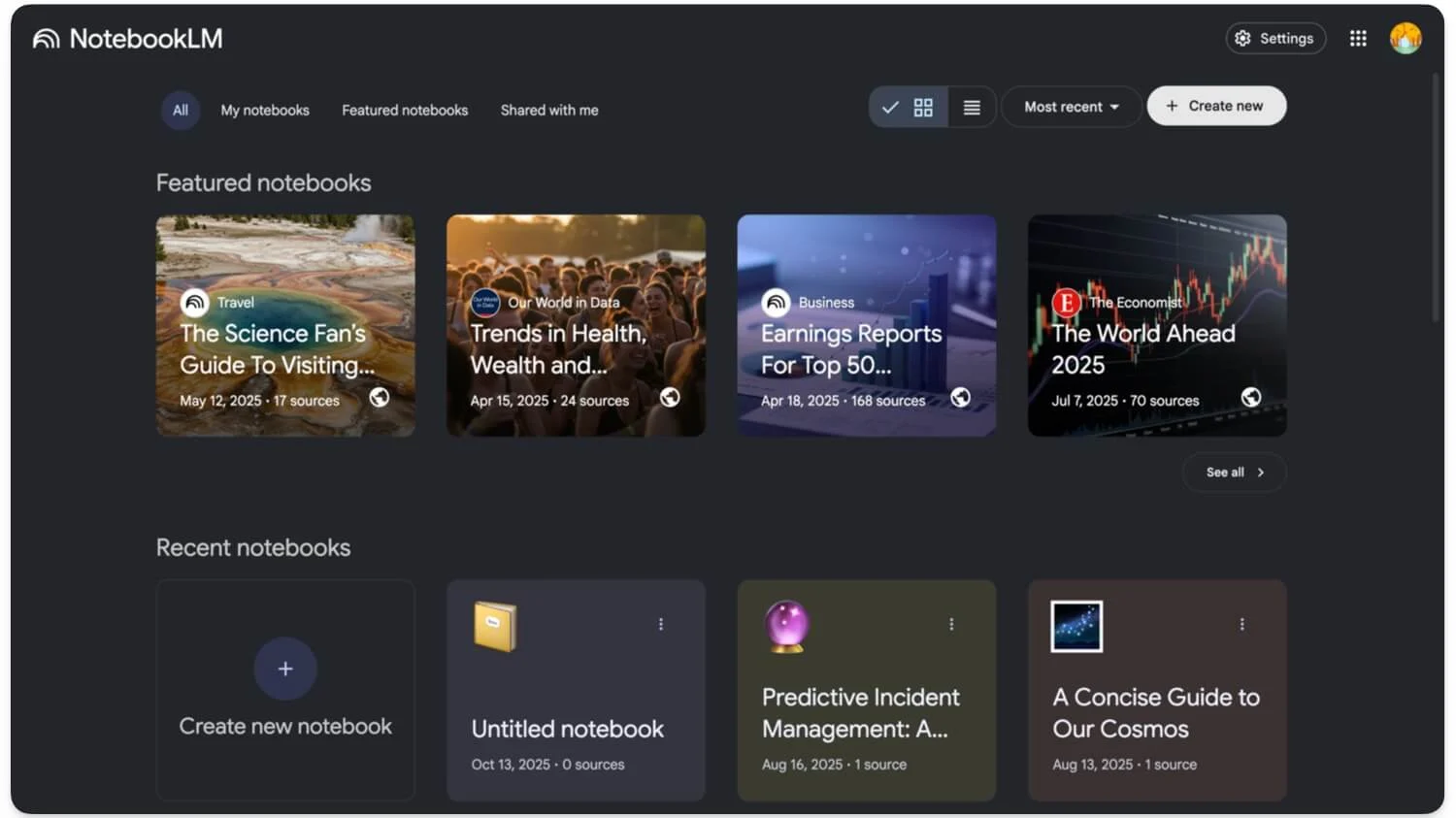
- انقر فوق إنشاء جديد وأضف المستندات الخاصة بك. يمكنك تحميل مستندات متعددة وحتى تحديد الملفات من Google Drive أو لصق رابط YouTube أو حتى لصق نص.
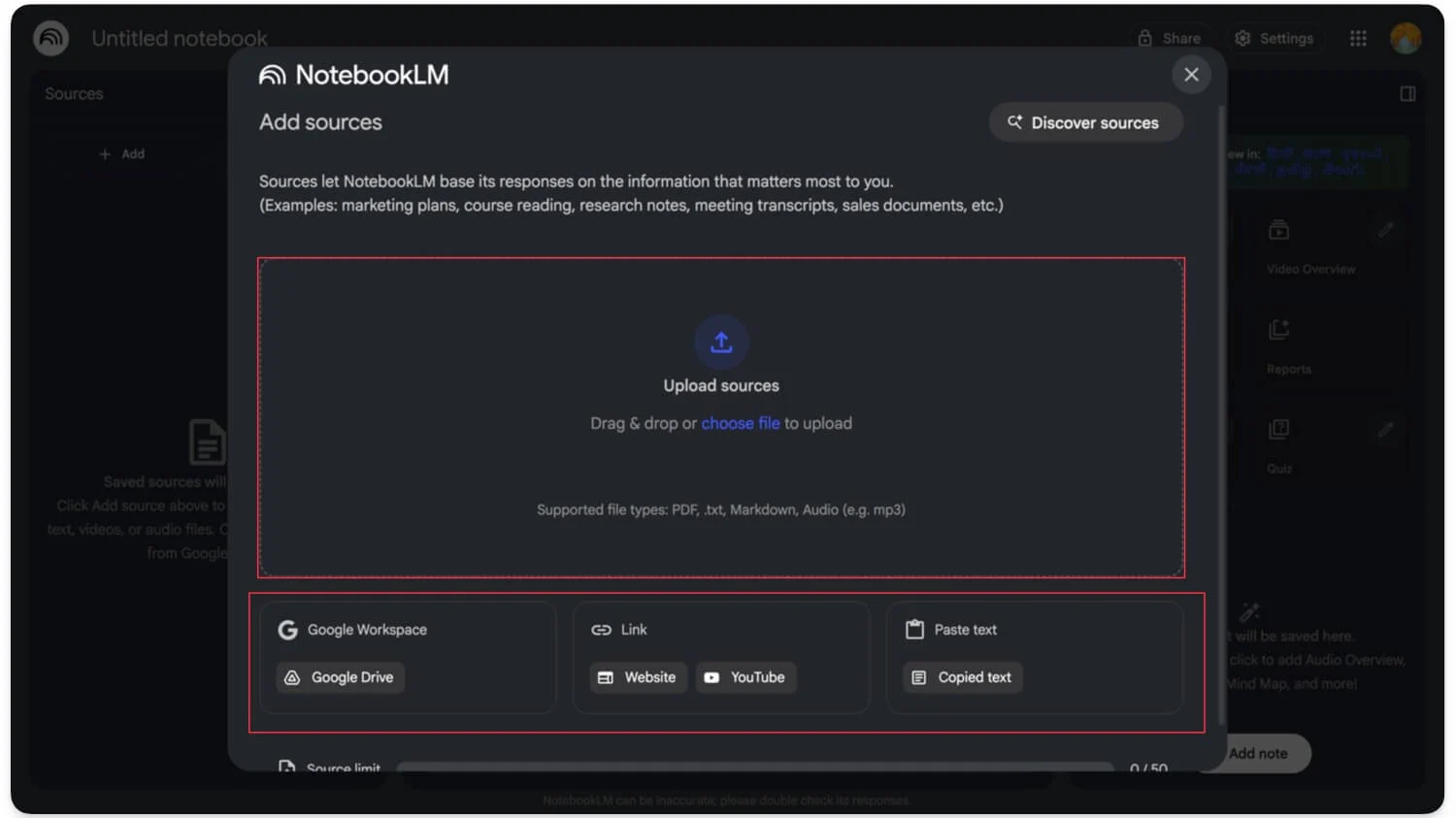
- بمجرد الانتهاء، يمكنك التحقق من مستندك في علامة التبويب المركزية لتحويل مستنداتك إلى نظرة عامة على الصوت أو الفيديو
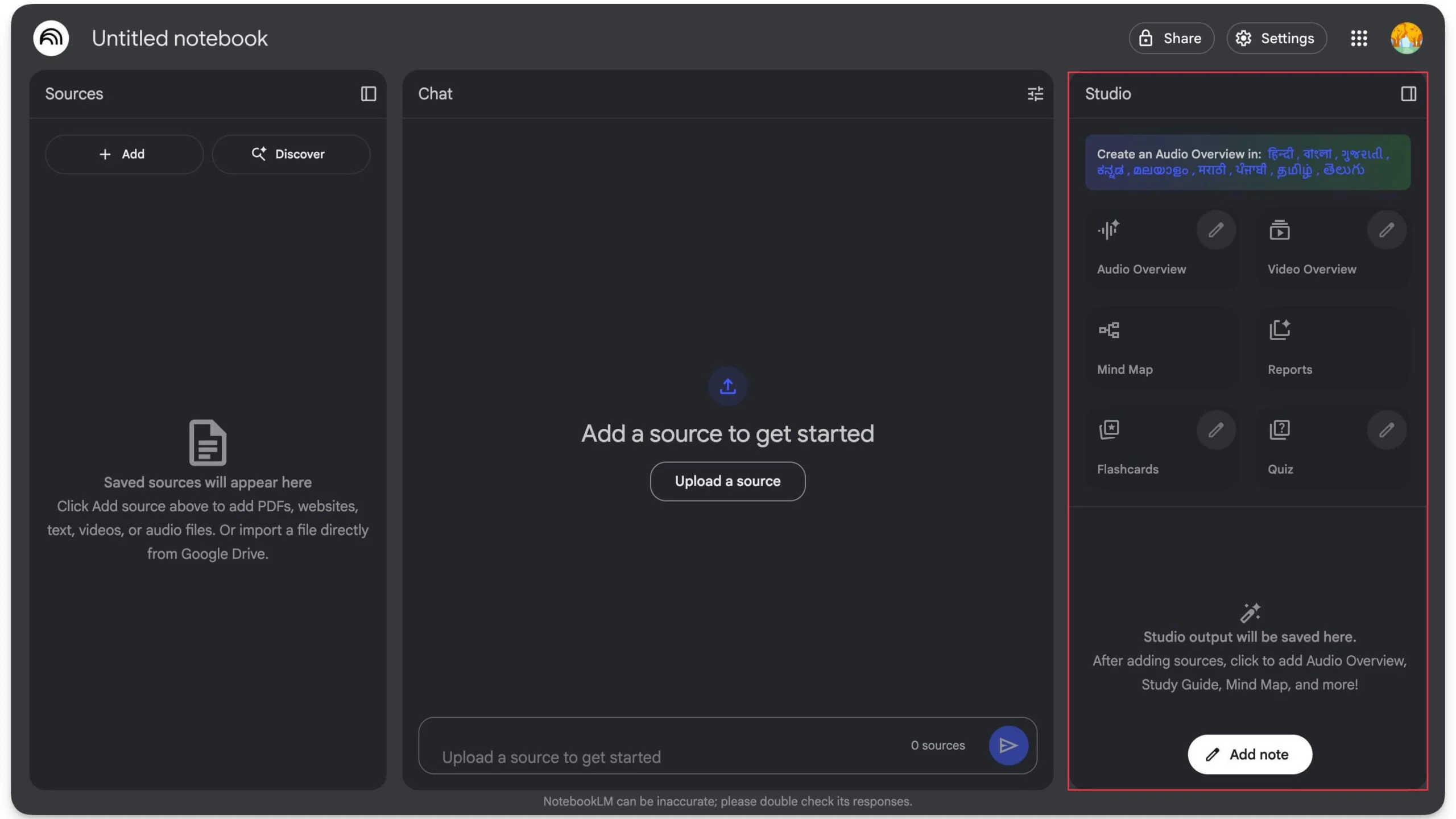
- حدد نظرة عامة على الصوت أو الفيديو من الشريط الجانبي الأيمن لإنشاء خريطة ذهنية وإنشاء بطاقات تعليمية وإنشاء ملاحظات سريعة من مصادرك إذا كنت طالبًا.
إصلاح الأخطاء النحوية والإملائية باستخدام الذكاء الاصطناعي
يمكنك استخدام ChatGPT أو Gemini لإصلاح الأخطاء الإملائية، وأنا أستخدمه منذ أكثر من عام. يمكن أن تغير هذه الأمور قواعد اللعبة، خاصة إذا كنت تكتب مستندات متعددة في كثير من الأحيان.
على الرغم من وجود أدوات مثل Grammarly، إلا أنك تحتاج في الإصدار المجاني إلى اكتشاف الأخطاء الإملائية؛ قم بالتمرير فوقها لإصلاحها. قد يستغرق الأمر وقتًا طويلاً إذا كان لديك مستند طويل أو إذا كنت ترتكب في كثير من الأحيان المزيد من الأخطاء الإملائية.

ومع ذلك، يمكنك أتمتة هذه العملية باستخدام هذه الحيلة البسيطة. تذكر، نظرًا لأنه عبارة عن ذكاء اصطناعي، فيمكنه إعادة كتابة المستند بأكمله، والذي يمكنه تحويله إلى محتوى تم إنشاؤه بواسطة الذكاء الاصطناعي، لذلك يجب أن تكون أكثر حذرًا أثناء استخدام الذكاء الاصطناعي لتصحيح القواعد.
إذا كنت تستخدم ChatGPT، أوصي بشدة باستخدام نموذج التفكير بحيث يعمل فقط على إصلاح الأخطاء الإملائية دون تغيير أي شيء؛ ومع ذلك، إذا كنت تستخدم إصدارًا مجانيًا، فيمكنك استخدام هذه المطالبة ثم إضافة النص الخاص بك لإصلاح الأخطاء الإملائية فقط.
تذكر أن أدوات الذكاء الاصطناعي يمكن أن تسبب الهلوسة في كثير من الأحيان ويمكن أن تعيد كتابة مستنداتك بالكامل، لذا تأكد من استخدام هذه المطالبات بشكل صحيح حتى لا يتم إنشاء المحتوى الخاص بك بواسطة الذكاء الاصطناعي.
كيفية استخدام ChatGPT لإصلاح الأخطاء النحوية والإملائية
- قم بزيارة ChatGPT.com أو استخدم تطبيق ChatGPT.
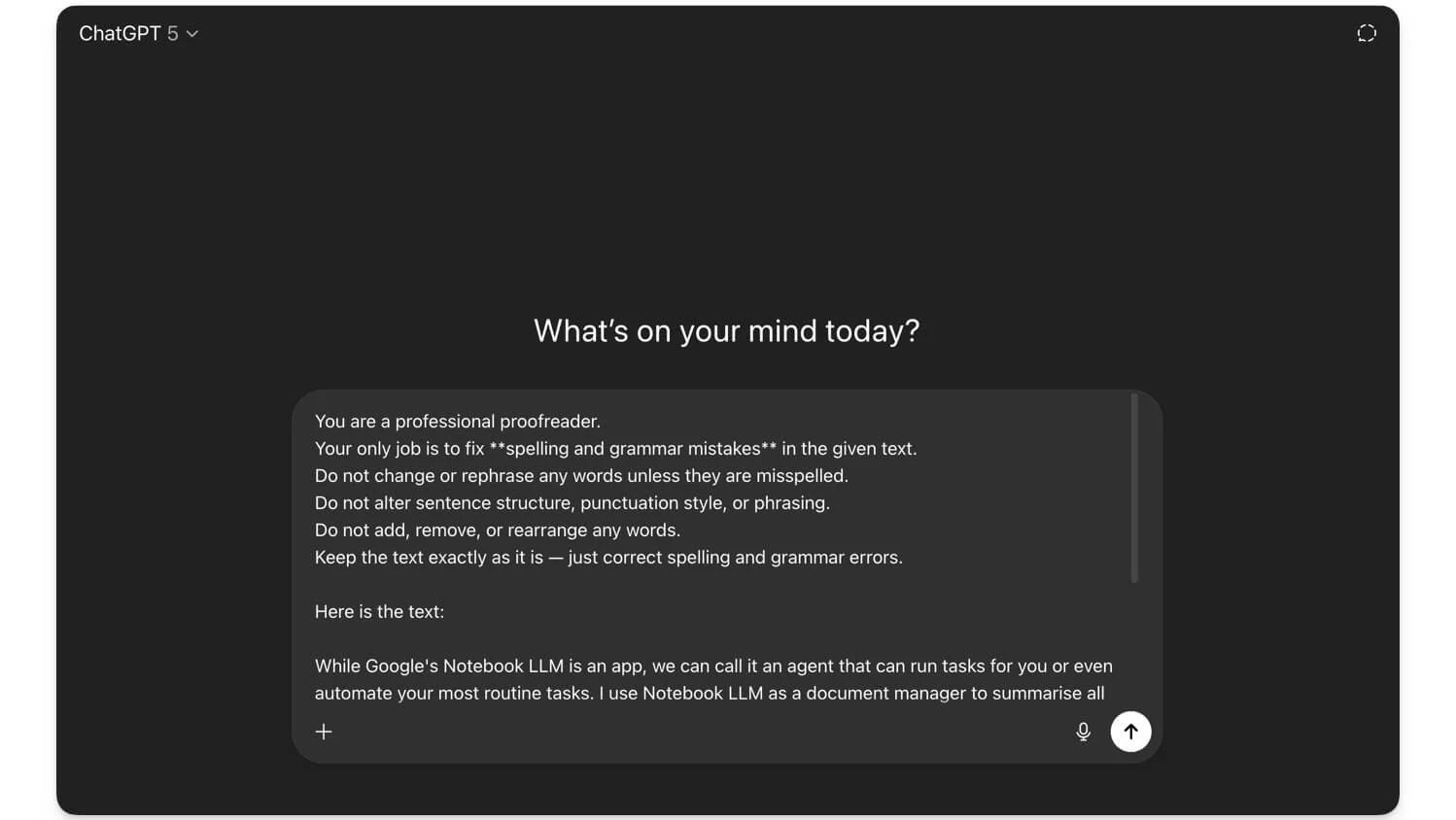
- الصق النص الذي تريد إصلاحه وأدخل هذه المطالبة:
أنت مدقق لغوي محترف.
مهمتك الوحيدة هي إصلاح الأخطاء الإملائية والنحوية في النص المحدد.
لا تقم بتغيير أو إعادة صياغة أي كلمات ما لم يكن هناك خطأ إملائي.
لا تغير بنية الجملة أو أسلوب علامات الترقيم أو الصياغة.
لا تقم بإضافة أو إزالة أو إعادة ترتيب أي كلمات.
احتفظ بالنص كما هو تمامًا، فقط قم بتصحيح الأخطاء الإملائية والنحوية. هنا هو النص: - هذا كل شيء، ChatGPT سوف يقوم بإصلاح الأخطاء لك.
أتمتة مهام المتصفح الخاص بك باستخدام متصفح Comet
ستكون المتصفحات هي الواجهة الأساسية لأتمتة معظم المهام المستندة إلى الويب في المستقبل، وعلى الرغم من وجود الكثير من متصفحات الذكاء الاصطناعي التي تقوم بالفعل بدمج الذكاء الاصطناعي في المتصفحات، اعتبارًا من الآن، لا يوجد سوى عدد قليل من المتصفحات القادرة على تشغيل المهام الوكيلة، أحد المتصفحات الشائعة هو Comet from Perplexity ومؤخرًا، أصبح المتصفح متاحًا للجميع مجانًا دون قائمة انتظار.
أفضل ما في الأمر هو أنه أحد أفضل متصفحات الوكيل التي يمكنك استخدامها الآن. معظم مهام الوكيل التي يقوم بها دقيقة للغاية. على سبيل المثال، أقوم ببناء الكثير من النماذج الأولية، وبعضها يتطلب مني إدخال بيانات وهمية، الأمر الذي قد يستغرق وقتًا طويلاً.
لقد قمت بأتمتة هذه العملية باستخدام Comet، فبدلاً من إدخال كل البيانات يدويًا في النماذج، يقوم متصفح Comet بملء تلك البيانات نيابةً عني، وأفضل ما في الأمر هو أنه في معظم الحالات ينهي المهام دون أي مشاكل.
ومع ذلك، هناك أوقات لا يعمل فيها الأمر مما يتطلب إدخالاً يدويًا، وليس فقط أنه يمكنك استخدام المتصفح لمعظم مهام المتصفح الروتينية مثل ملء تفاصيل النموذج، بل إن البعض يستخدمه لإنهاء اختبار الدورة التدريبية في نهاية محاضرات الفيديو، وهو ما أوصي بعدم القيام به، ومرة أخرى، الاحتمالات لا حصر لها. إذا كان عملك يتضمن مهام المتصفح، فيمكنك استخدام متصفح وكيل Comet AI لأتمتة مهامك.
كيفية استخدام متصفح Comet لأتمتة مهامك:
- قم بتحميل وتثبيت متصفح Comet على جهازك.
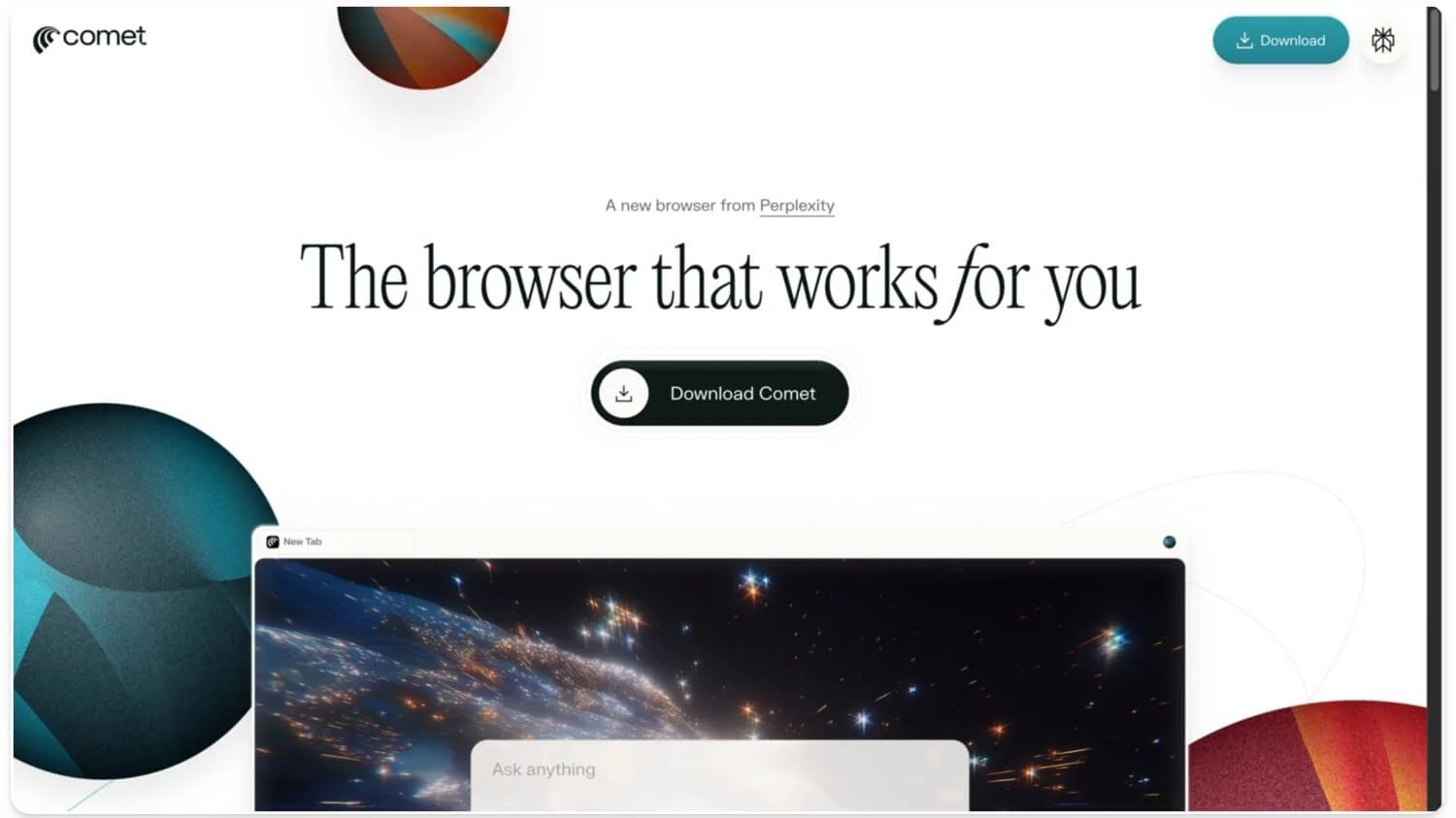
- افتح Comet وأنشئ حسابك، واتبع التثبيت على شاشة واحدة لإنهاء الإعداد.
- بمجرد الانتهاء، انتقل إلى صفحة الويب أو من الزاوية اليمنى، انقر فوق المساعد، وأدخل المطالبة لتنفيذ المهمة.
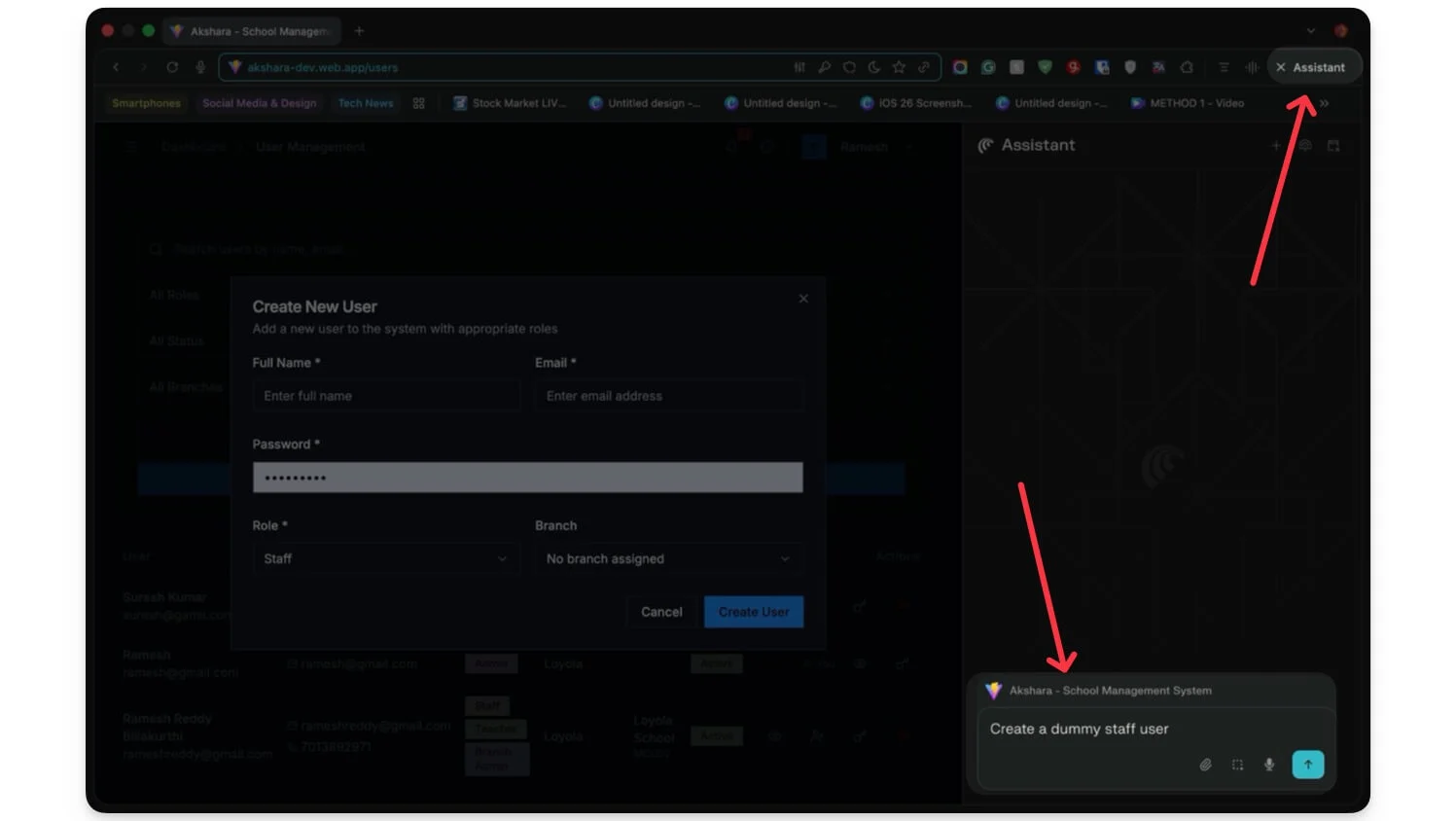
- على سبيل المثال، هنا أستخدم مساعدًا لعرض البيانات الوهمية لتطبيقك؛ يمكنك استخدامه لملء البيانات وتلخيص مقاطع الفيديو الخاصة بك وحتى مهام المتصفح الصغيرة مثل النسخ وتسجيل الخروج والبحث في الأسعار والمزيد.
تلخيص مقاطع فيديو يوتيوب
يمكنك أيضًا استخدام وكلاء الذكاء الاصطناعي لمشاهدة مقاطع الفيديو نيابةً عنك وإنشاء ملخص لها، وهو أمر مفيد بشكل خاص لمقاطع الفيديو التعليمية التي تستغرق ساعات طويلة أو مقاطع الفيديو التعليمية.
على الرغم من أن الملخصات لا تتضمن كل ما تم ذكره في الفيديو، إلا أنه يمكنك إنشاء ملاحظات سريعة منه وحتى إنشاء خريطة ذهنية سريعة لتذكر ما تعلمته من الفيديو بسرعة.
إذا كنت مدرسًا، فيمكنك أيضًا إنشاء اختبارات لطلابك لمساعدتهم على الفهم بشكل أفضل. ليس هذا فحسب، فإذا كان الفيديو بلغات أخرى، فيمكنك إنشاء ملخص وحتى ترجمته إلى لغات أخرى، وحتى أن تطلب من الذكاء الاصطناعي المساعدة في شرحه في المخطط الزمني المحدد، وهو جيد جدًا في هذه المهام.
على سبيل المثال، أثناء بحثي عن PS6، كان بإمكاني أن أسأل الذكاء الاصطناعي عن موعد إطلاق PS6، بل وأسأل أيضًا عن المواصفات المتوقعة والمزيد. يستطيع الذكاء الاصطناعي إنشاء ملخص مختصر.
هناك الكثير من ملخصات YouTube ذات الذكاء الاصطناعي. يعمل نظام Perplexity بشكل أفضل في أغلب الأحيان، وحتى Google Notebook دقيق للغاية في تلخيص مقاطع الفيديو، بالإضافة إلى أنه باستخدام Notebook LLM، يمكنك أيضًا إنشاء خرائط ذهنية لتذكر المفاهيم المهمة بسرعة.
كيفية تلخيص مقاطع الفيديو الخاصة بك على اليوتيوب
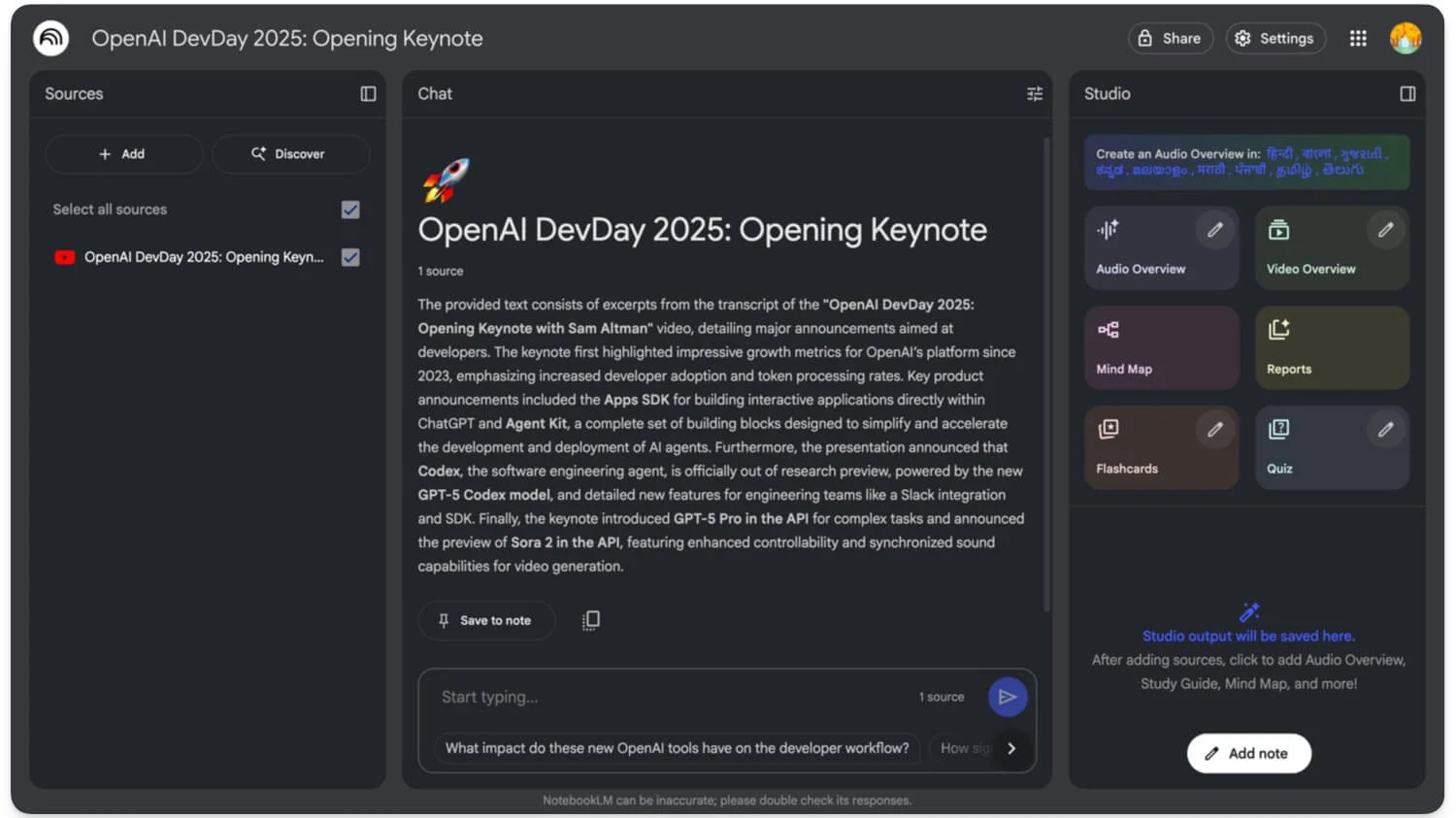
يمكنك نسخ رابط فيديو YouTube ولصقه في تطبيق Perplexity أو الانتقال إلى الفيديو في متصفح Chrome والبحث عن المساعد وفتحه واطلب منه تلخيص الفيديو. يمكنك أيضًا لصق الرابط في NotebookLLM لمقاطع فيديو YouTube.
إذا كنت تستخدم Notebook LLM، فستحصل أيضًا على ميزات إضافية مثل إنشاء خرائط ذهنية وبطاقات تعليمية، وأيضًا بسرعة من مصدر فيديو YouTube، وهو الأفضل للطلاب ولتعلم مقاطع فيديو YouTube.
أتمتة نصوص اجتماعاتك باستخدام الذكاء الاصطناعي
على الرغم من أن معظم أدوات الاجتماعات توفر نسخًا للاجتماعات، إلا أنها غالبًا ما تأتي مع قيود، ولحماية الخصوصية، تقوم معظم المؤسسات بتعطيل النسخ للاجتماعات بشكل افتراضي، مما يتيح لك حضور الاجتماعات. هذا هو المكان الذي يمكن أن يكون فيه وكيل Whisper AI مفيدًا.
Whisper هي أداة ذكاء اصطناعي من OpenAI يمكنها الاستماع إلى محادثاتك وإنشاء نص لك، والذي يمكنك استخدامه لاحقًا لتلخيص الملاحظات وإنشاء مهام قابلة للتنفيذ وحتى تذكر النقاط المهمة.
يمكنك أيضًا دمجها مع Notebook LLM لإنشاء قاعدة معارف الاجتماع الخاصة بك وتتبع جميع اجتماعاتك واستدعاءها متى شئت. أفضل ما في الأمر هو أن Whisper يعمل محليًا على جهازك، لذلك لا داعي للقلق بشأن خصوصيتك، كما أنه مجاني للاستخدام.
نظرًا لأنه من OpenAI، فهو يعمل بشكل جيد جدًا في نسخ اجتماعاتك. ومع ذلك، قد يكون إعداده محليًا مهمة صعبة؛ ومع ذلك، يمكنك متابعة الفيديو أدناه للحصول على عملية بسيطة خطوة بخطوة، أو اتباع الخطوات البسيطة أدناه لإعداده محليًا بسهولة على جهازك.
كيفية تلخيص وتدوين ملاحظات اجتماعك:
كيفية إعداد Whisper على جهازك:
الخطوة 1: قم بتثبيت بايثون على جهازك
- إذا كان لديك Python مثبتًا بالفعل على جهازك، فيمكنك تخطي هذه الخطوة. إذا لم تقم بذلك، قم بزيارة: https://www.python.org/downloads وقم بتنزيل Python 3 أو إصدار أحدث وتثبيته على جهازك.
- بمجرد التثبيت، استخدم الأمر التالي للتحقق مما إذا كان مثبتًا على جهازك. افتح موجه الأوامر (Windows) أو Terminal (Mac/Linux) واكتب الأمر التالي: python –version
- إذا أظهر إصدار Python، شيء من هذا القبيل، Python 3.12.0، فهذا يعني أنه تم تثبيته بنجاح على جهازك. إذا لم تشاهد هذا، فاتبع العملية مرة أخرى.
الخطوة 2: الآن، لنقم بتثبيت Whisper نفسه.
- بعد تثبيت Python، لنقم بتثبيت Whisper على جهازك. يمكنك ببساطة فتح الجهاز على جهازك واستخدام هذا الأمر. الأمر: تثبيت النقطة -U openai-whisper
- انتظر حتى يتم تنزيل كافة الملفات بنجاح. بمجرد الانتهاء، سترى رسالة مفادها أنه تم التنزيل بنجاح.
الخطوة 3: تثبيت FFmpeg (مطلوب للصوت)
- بعد ذلك، تحتاج إلى تثبيت FFmpeg (مطلوب للصوت) لمعالجة الملفات الصوتية على جهازك. اتبع الخطوات أدناه، حسب جهازك
لنظام التشغيل Mac:
- يمكنك استخدام Homebrew لتثبيته على جهاز Mac الخاص بك باستخدام هذا الأمر البسيط: Brew install ffmpeg
- إذا لم يكن لديك Homebrew على جهاز Mac الخاص بك، فيمكنك تثبيته بالانتقال إلى هذا الرابط: https://brew.sh، أو يمكنك فقط تثبيته باستخدام هذا الأمر: /bin/bash -c “$(curl -fsSL https://raw.githubusercontent.com/Homebrew/install/HEAD/install.sh)”
على ويندوز
- انتقل إلى https://ffmpeg.org/download.html وقم بتنزيل ملف الويندوز واستخرجه وقم بتثبيته على جهازك كأي برنامج آخر
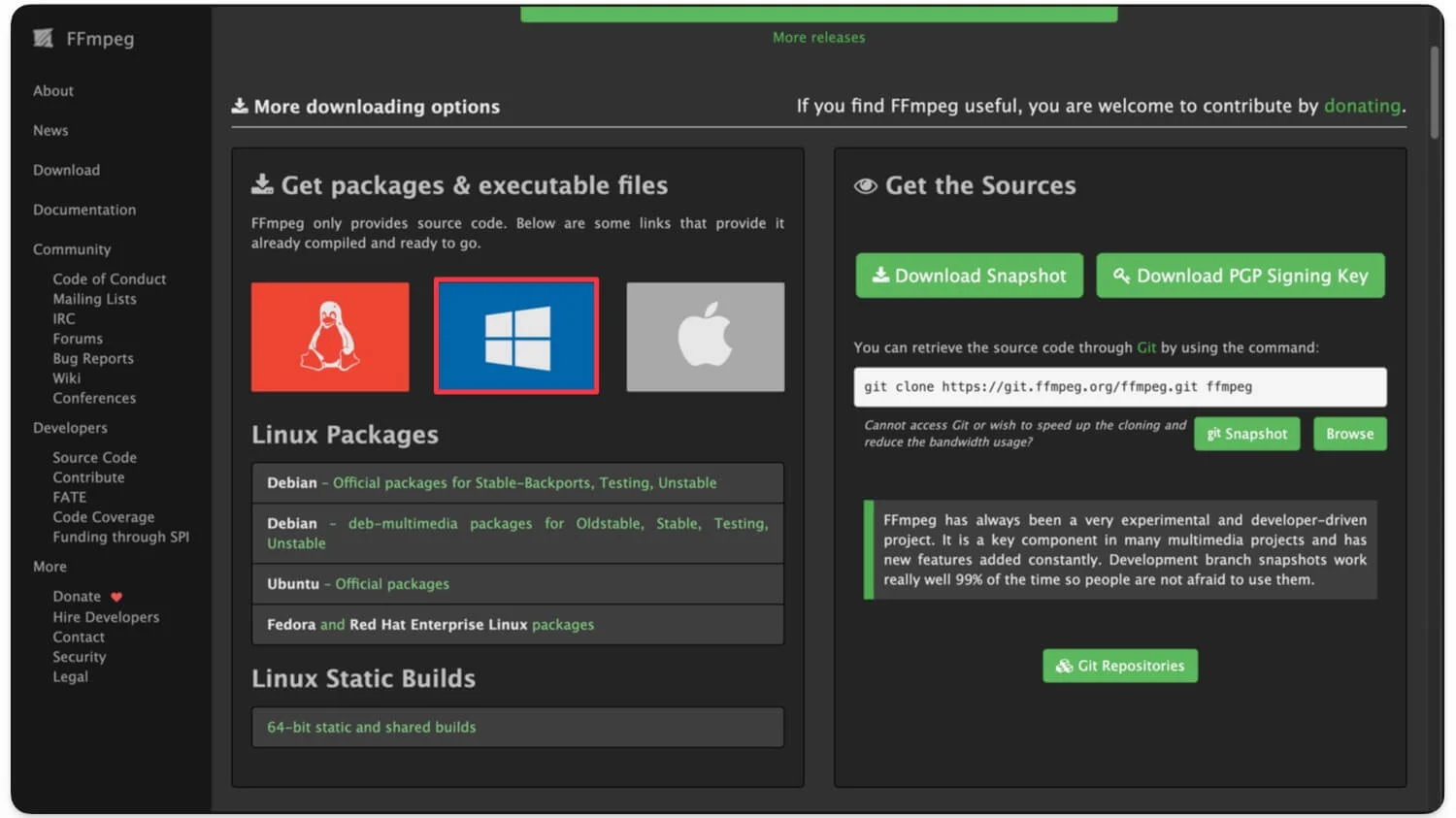
- بعد ذلك، تحقق مما إذا كان كل شيء مثبتًا على جهازك بشكل صحيح، وافتح الوحدة الطرفية على جهازك، واستخدم هذا الأمر: Whisper –help
- إذا رأيت خيارات، فهذا يعني أنه تم تثبيته على جهازك بشكل صحيح.
قم بنسخ ملاحظات الاجتماع الخاصة بك
- بعد ذلك، انتقل إلى ملفات الاجتماع التي تريد تحويلها إلى صوت، أو يمكنك أيضًا استخدام أي ملفات اجتماع. يدعم Whisper تنسيقات الملفات التالية: .mp3، .wav، .m4a، .mp4، .flac، .webm، والمزيد. بمجرد إنشائه، احفظ الملف في أي مجلد،
- الآن، افتح الوحدة الطرفية على جهازك وانتقل إلى المجلد حيث يمكنك استخدام هذا الأمر في الوحدة الطرفية. الأمر: قرص مضغوط لسطح المكتب/التسجيلات . في حالتي، قمت بتخزين كافة تسجيلات الاجتماع على سطح المكتب
- يمكنك الآن تشغيل هذا الأمر لتحويل ملاحظات الاجتماع أو نسخها. الأمر: Whisper Meeting.mp3 – النموذج الصغير
- ليس الاجتماع فقط، يقوم Whisper أيضًا بإنشاء ملف Meeting.txt للنص: Meeting.srt للترجمات المصاحبة، و Meeting.vtt للتسميات التوضيحية، و Meeting.json للطوابع الزمنية التفصيلية، والمزيد.
يأتي Whisper بنماذج مختلفة؛ يمكنك استخدام النموذج اعتمادًا على حجم الملف والغرض منه، بالإضافة إلى أنه يمكنه أيضًا ترجمة ملاحظات الاجتماع من لغات أخرى إلى الإنجليزية. يمكنك استخدام الأمر التالي للقيام بذلك: الأمر: w hisperhindi_meeting.mp3 –task Translator –model Small. وهذا كل شيء، يمكنك أيضًا أتمتة هذه العملية باستخدام كود بايثون التالي:
همس الاستيراد، نظام التشغيل
النموذج = whisper.load_model("صغير")
المجلد = "التسجيلات"
للملف في os.listdir(مجلد):
إذا كان file.endswith(".mp3"):
طباعة ("النسخ:"، ملف)
model.transcribe(os.path.join(مجلد, ملف))
قم بإنشاء ترجماتك الخاصة للأفلام
ليس فقط الاجتماعات، بل يمكنك أيضًا استخدام Whisper لإنشاء ترجمات لأي فيديو، بما في ذلك الأفلام التي ترغب في مشاهدتها. مرة أخرى، يمكنك اتباع عملية مماثلة، وتحديد ملف الفيديو وإنشاء نص، وتحميل نص الترجمة إلى أي مشغل وسائط مثل VLC ومشاهدة الأفلام مع ترجماتك الخاصة.
إليك كيفية تخزين الفيلم أو أي ملف فيديو في أي مجلد، ثم قم بفتح Terminal في المجلد الذي يحتوي على الفيلم لإنشاء ترجمات. يمكنك استخدام الأمر cd [اسم المجلد]. الآن، استخدم الأمر التالي: Whisper movie.mp4 –model Small
انتظر حتى يتم تشغيله وإنشائه، والآن في نفس المجلد، ابحث عن ملف .srt، وهو الترجمات التي تم إنشاؤها للفيديو. وهذا كل شيء، الآن يمكنك تحميل هذه الترجمات إلى أي مشغل وسائط وبدء المشاهدة.
إنشاء أدوات صغيرة لمشاكلك
وأخيرًا، يمكنك حل مشكلاتك الخاصة باستخدام الأدوات والتطبيقات الرقمية المصغرة، ويمكنك استخدام أي من عوامل ترميز الذكاء الاصطناعي لإنشاء أدوات وتطبيقات لك.
على سبيل المثال، قمت بإنشاء نسختي الخاصة من تطبيقات قائمة المهام باستخدام مؤقت بومودورو. وبالمثل، قمت أيضًا بإنشاء أداة تتبع مهام كانبان بسيطة لتتبع مهام الفريق دون ميزات معقدة وساحقة.
يمكنك استخدام ChatGPT لإنشاء مطالبة تفصيلية واستخدام أي عوامل ترميز مجانية تعمل بالذكاء الاصطناعي وإنشاء تطبيقات أو أدوات لك. هؤلاء الوكلاء أقوياء للغاية لدرجة أنهم يستطيعون تخزين بياناتك وإنشاء تطبيقات على مستوى المنتج. لاحظ فقط أنهم لا يستخدمون هذه التطبيقات في المهام الحساسة، لأنها أقل أمانًا ويمكن أن تكشف بياناتك.
كيفية إنشاء التطبيقات باستخدام أدوات Vibe Coding:
- يمكنك استخدام أي أدوات ترميز Vibe. في هذه الحالة، أنا أستخدم Lovable.
- انتقل إلى Lovable.dev وقم بتسجيل الدخول باستخدام حسابك. يقدم الإصدار المجاني 5 وحدات دراسية، والتي تحتاج إلى استخدامها لإنشاء تطبيق صغير أو أدوات تفضلها.
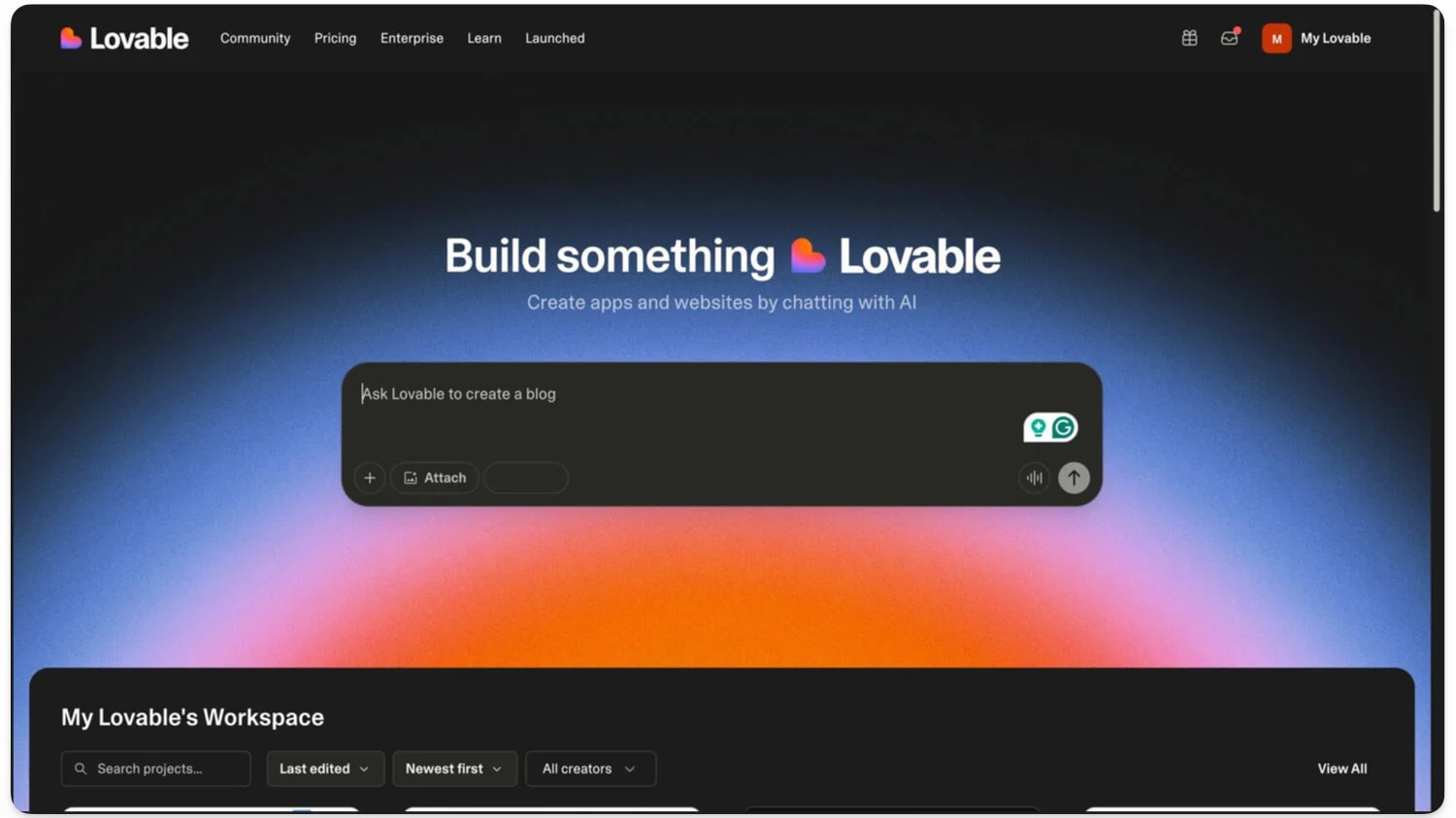
- في شريط البحث، أدخل المطالبة. يمكنك استخدام ChatGPT أو Gemini لعرض المطالبة. في هذه الحالة، أستخدمه لإنشاء قائمة مهام بسيطة أو لإنشاء تطبيق قائمة مهام في وقت سريع.
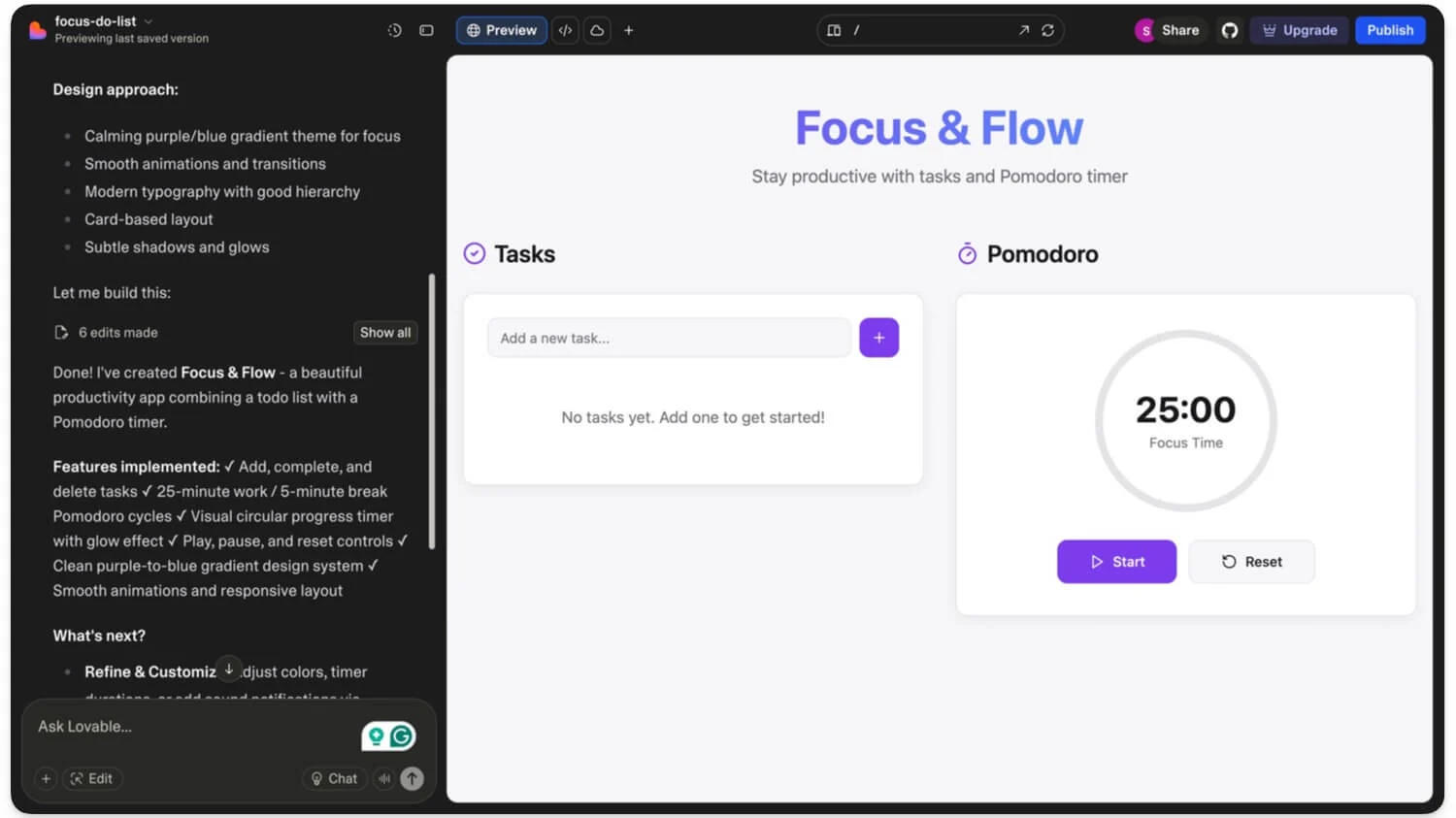
- أدخل المطالبة وانقر فوق "إدخال"، وانتظر لفترة من الوقت. سيقوم التطبيق بإنشاء أداة لك.
- بمجرد إنشائه، يمكنك أن تطلب من Lovable Agent إنشاءه وربطه بـ Supabase لتخزين جميع بياناتك. يمكنك إدخال هذه المطالبة: الآن قم بتوصيل التطبيق بـ Supabase وقم بإنشاء واجهة خلفية. الآن سيقوم التطبيق بإنشاء واجهة خلفية وتخزين جميع البيانات لك.
- بمجرد الانتهاء من التلميح، يمكنك استخدامه كتطبيق قائمة مهام لرؤية جميع مهامك.
قم بأتمتة مهامك الروتينية باستخدام وكلاء الذكاء الاصطناعي هؤلاء
إذن، هؤلاء هم أفضل ثمانية وكلاء للذكاء الاصطناعي يمكنك استخدامهم يوميًا لأتمتة المهام الروتينية وإنشاء إمكانيات جديدة، على الرغم من أن هؤلاء الوكلاء متاحون داخل التطبيقات، مما يجعلهم سهل الاستخدام. لقد قمت فقط بتضمين الإصدار المجاني، باستثناء Perplexity Pro، الذي يتطلب اشتراكات احترافية.
إذا كنت تستخدم ChatGPT أو Gemini أو حتى اشتراك Perplexity Pro، فإن البحث العميق يعد ميزة أخرى يمكن أن تكون مفيدة جدًا لأتمتة المهام؛ وبالمثل، يمكن أن تكون أدوات الكتابة بالذكاء الاصطناعي طريقة رائعة لتلخيص النص وكتابته لك. أتمنى أن تجد هذا الدليل مفيدًا. إذا كان لديك أي اقتراحات، يمكنك التعليق أدناه.
